Android开发笔记(一百四十六)仿支付宝的支付密码输入框
编辑框EditText算是Android的一个基础控件了,表面上看,EditText只负责接收用户手工输入的文本;可实际上,要把这看似简单的文本输入做得方便易用,并不是一个简单的事情。因为用户可能希望App会更加智能一些,比如用户希望编辑框提供关键词联想功能,又比如用户希望编辑框能够自我纠错等等;所以,Android从设计之初就努力尝试解决这些问题,先是自带了自动完成编辑框AutoCompleteTextView,后来又在Android5.0以后提供了文本输入布局TextInputLayout。
然而,计划赶不上变化,开发工作中总有一些现有控件无法直接实现的需求,就像支付宝的支付密码输入框,在一排方格区域内输入并显示密文密码,每个密文字符之间又有竖线分隔。为直观理解支付密码输入框的业务需求,下面还是先看看该输入框的最终效果图。
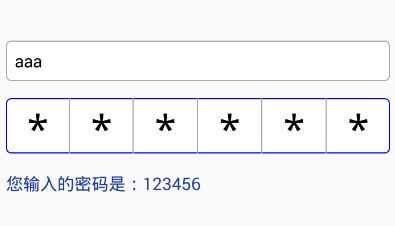
从图中可以看出,这个支付密码输入框由六个方格组成,每个方格输入并显示第几位的密文字符。可是单张静态截图无法准确体现支付密码输入框的具体功能,因此我们再来看看使用该输入框的完整操作流程,相关动图如下所示。
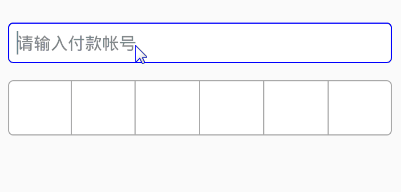
由这张动图可以发现,支付密码输入框至少需要完成以下功能:
1、一开始边框是灰色的,获得焦点后边框变蓝色;
2、输入框一共六个方格,每个方格之间以竖线隔开;
3、每个方格只显示一个密码字符,且字符位于方格中央;
4、密码不显示明文,而是显示密文,比如点号(·)或者星号(*);
5、输完六位密码,应自动触发密码输入完成的事件;
因为支付密码允许一位一位输入,也允许一位一位删除,所以它本质上还是一个编辑框,也就是说,支付密码的输入框必须实现EditText的功能。当然,在界面展现上,需要以横排方格的形式加以显示。于是可以考虑,把支付密码的输入与显示操作分离开来,即密码输入操作仍由EditText处理,而密码显示操作则由自定义的方格布局接管。
对于处理密码输入的EditText来说,需要实现以下几项操作:
1、把默认的下划线背景替换为圆角背景,且支持在获得焦点时高亮显示;
2、屏蔽输入光标,可调用setCursorVisible方法设置为不可见;
3、把输入文字变成不可见,这里建议把文字颜色设为透明,而不是把文字大小设为0,因为若将大小设为0就无法自适应高度;
4、设置输入字符串的长度为6,设置长度操作可调用setFilters方法;
5、添加文本变更监听器,每当密码输入或者删除之时,就通知方格布局更新密文显示;同时还得监控输入字符数是否达到6位,如果达到6位就触发密码完成事件;
对于接管密码显示的方格布局来说,需要实现以下几项操作:
1、建立一个密码文本队列,队列长度为6;
2、每项密码文本控件都是一个TextView,文字居中对齐;
3、往布局上添加TextView队列时,在相邻的TextView之间要添加一条竖线,也就是宽度为1的灰色View;
4、依据转换规则,决定当前显示明文还是密文;如果是密文,则显示哪个密文字符;
5、每当EditText里的文本发生变更之时,相应更新TextView队列的各项文本显示;
上述的改造内容,大部分都有可以直接调用的函数,但有两个功能的实现要特别注意:
首先,对于密文字符,Android默认显示点号(·),可显示星号(*)也很常见,那有没有办法把系统默认的点号替换为星号呢?
这个需求看起来很简单,只要强行给TextView队列调用setText方法即可,然而这不是安全的做法,因为它丢弃了CharSequence中的丰富信息。正确的做法是调用setTransformationMethod方法,给TextView设置转换方式。恰好系统提供了一个字符替换的转换方式类即HideReturnsTransformationMethod,该类的关键代码如下所示:
其次,对于支付密码输入框的焦点获得问题,因为该输入框内部集成了EditText,所以不管是给输入框注册点击事件还是触摸事件,手势焦点都会被内部的EditText所抢占,使得密码输入框反而不会响应点击和触摸事件。详细的事件处理机制限于篇幅不再叙述,这里直接给出具体的解决步骤:
1、重写支付密码输入框布局的onInterceptTouchEvent方法,对所有触摸事件予以拦截,不让触摸事件传递给下级视图,代码如下所示:
下面是支付密码输入框控件的完整代码:
点此查看Android开发笔记的完整目录
__________________________________________________________________________
本文现已同步发布到微信公众号“老欧说安卓”,打开微信扫一扫下面的二维码,或者直接搜索公众号“老欧说安卓”添加关注,更快更方便地阅读技术干货。
然而,计划赶不上变化,开发工作中总有一些现有控件无法直接实现的需求,就像支付宝的支付密码输入框,在一排方格区域内输入并显示密文密码,每个密文字符之间又有竖线分隔。为直观理解支付密码输入框的业务需求,下面还是先看看该输入框的最终效果图。
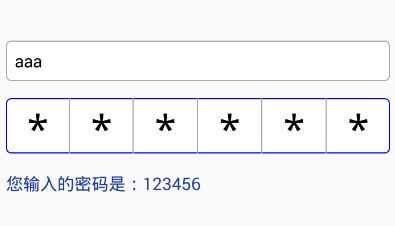
从图中可以看出,这个支付密码输入框由六个方格组成,每个方格输入并显示第几位的密文字符。可是单张静态截图无法准确体现支付密码输入框的具体功能,因此我们再来看看使用该输入框的完整操作流程,相关动图如下所示。
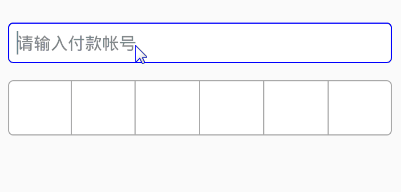
由这张动图可以发现,支付密码输入框至少需要完成以下功能:
1、一开始边框是灰色的,获得焦点后边框变蓝色;
2、输入框一共六个方格,每个方格之间以竖线隔开;
3、每个方格只显示一个密码字符,且字符位于方格中央;
4、密码不显示明文,而是显示密文,比如点号(·)或者星号(*);
5、输完六位密码,应自动触发密码输入完成的事件;
因为支付密码允许一位一位输入,也允许一位一位删除,所以它本质上还是一个编辑框,也就是说,支付密码的输入框必须实现EditText的功能。当然,在界面展现上,需要以横排方格的形式加以显示。于是可以考虑,把支付密码的输入与显示操作分离开来,即密码输入操作仍由EditText处理,而密码显示操作则由自定义的方格布局接管。
对于处理密码输入的EditText来说,需要实现以下几项操作:
1、把默认的下划线背景替换为圆角背景,且支持在获得焦点时高亮显示;
2、屏蔽输入光标,可调用setCursorVisible方法设置为不可见;
3、把输入文字变成不可见,这里建议把文字颜色设为透明,而不是把文字大小设为0,因为若将大小设为0就无法自适应高度;
4、设置输入字符串的长度为6,设置长度操作可调用setFilters方法;
5、添加文本变更监听器,每当密码输入或者删除之时,就通知方格布局更新密文显示;同时还得监控输入字符数是否达到6位,如果达到6位就触发密码完成事件;
对于接管密码显示的方格布局来说,需要实现以下几项操作:
1、建立一个密码文本队列,队列长度为6;
2、每项密码文本控件都是一个TextView,文字居中对齐;
3、往布局上添加TextView队列时,在相邻的TextView之间要添加一条竖线,也就是宽度为1的灰色View;
4、依据转换规则,决定当前显示明文还是密文;如果是密文,则显示哪个密文字符;
5、每当EditText里的文本发生变更之时,相应更新TextView队列的各项文本显示;
上述的改造内容,大部分都有可以直接调用的函数,但有两个功能的实现要特别注意:
首先,对于密文字符,Android默认显示点号(·),可显示星号(*)也很常见,那有没有办法把系统默认的点号替换为星号呢?
这个需求看起来很简单,只要强行给TextView队列调用setText方法即可,然而这不是安全的做法,因为它丢弃了CharSequence中的丰富信息。正确的做法是调用setTransformationMethod方法,给TextView设置转换方式。恰好系统提供了一个字符替换的转换方式类即HideReturnsTransformationMethod,该类的关键代码如下所示:
private static char[] ORIGINAL = new char[] { '\r' };
private static char[] REPLACEMENT = new char[] { '\uFEFF' };
protected char[] getOriginal() {
return ORIGINAL;
}
protected char[] getReplacement() {
return REPLACEMENT;
}其次,对于支付密码输入框的焦点获得问题,因为该输入框内部集成了EditText,所以不管是给输入框注册点击事件还是触摸事件,手势焦点都会被内部的EditText所抢占,使得密码输入框反而不会响应点击和触摸事件。详细的事件处理机制限于篇幅不再叙述,这里直接给出具体的解决步骤:
1、重写支付密码输入框布局的onInterceptTouchEvent方法,对所有触摸事件予以拦截,不让触摸事件传递给下级视图,代码如下所示:
public boolean onInterceptTouchEvent(MotionEvent ev) {
return true;
} public boolean onTouch(View v, MotionEvent event) {
if (v.getId() == R.id.et_account) {
et_account.setCursorVisible(true);
} else if (v.getId() == R.id.ppi_password) {
et_account.setCursorVisible(false);
et_account.clearFocus();
ppi_password.requestFocus();
}
return false;
}下面是支付密码输入框控件的完整代码:
public class PayPasswodInput extends RelativeLayout implements TextWatcher {
private final static String TAG = "PayPasswodInput";
private Context mContext;
private EditText mEditText; // 文本编辑框,实际看不见
private LinearLayout mShowLayout; // 真正显示着的文本区域
private TextView[] mTextViews; // 分隔开的密码框
private int mBorderColor = Color.GRAY; // 边框与分隔线颜色
private int mPasswordColor = Color.BLACK; // 密码文字颜色
private int mPasswordSize = 30; // 密码文字大小
private int mPasswordLength = 6; // 密码长度
private TransformationMethod mPasswordMethod; // 密码的显示方式
private int mSplitWidth; // 分隔线的宽度
public PayPasswodInput(Context context) {
this(context, null);
}
public PayPasswodInput(Context context, AttributeSet attrs) {
this(context, attrs, 0);
}
public PayPasswodInput(Context context, AttributeSet attrs, int defStyleAttr) {
super(context, attrs, defStyleAttr);
mContext = context;
mBorderColor = mContext.getResources().getColor(R.color.gray);
mSplitWidth = Utils.dp2px(mContext, 1);
mPasswordMethod = HideReturnsTransformationMethod.getInstance();
}
public void setPasswordStyle(int pwd_color, int pwd_size, int pwd_length,
boolean pwd_show, int pwd_type) {
mPasswordColor = pwd_color;
mPasswordSize = pwd_size;
mPasswordLength = pwd_length;
mPasswordMethod = pwd_show ?
HideReturnsTransformationMethod.getInstance() : //明文密码
StarTransformationMethod.getInstance(pwd_type); //密文密码
removeAllViews();
showTextLayout();
}
private void showTextLayout() {
LayoutParams layoutParams = new LayoutParams(LayoutParams.MATCH_PARENT,
ViewGroup.LayoutParams.WRAP_CONTENT);
// 添加看不见的编辑框
mEditText = new EditText(mContext);
mEditText.setBackgroundResource(R.drawable.editext_selector);
mEditText.setCursorVisible(false);
mEditText.setTextSize(mPasswordSize);
mEditText.setTextColor(Color.TRANSPARENT);
// 设置最大长度
mEditText.setFilters(new InputFilter[] { new InputFilter.LengthFilter(mPasswordLength) });
mEditText.setInputType(InputType.TYPE_NUMBER_VARIATION_PASSWORD
| InputType.TYPE_CLASS_NUMBER);
mEditText.addTextChangedListener(this);
addView(mEditText, layoutParams);
// 添加可见的密码框布局
mShowLayout = new LinearLayout(mContext);
mShowLayout.setLayoutParams(layoutParams);
mShowLayout.setGravity(Gravity.CENTER);
mShowLayout.setOrientation(LinearLayout.HORIZONTAL);
addView(mShowLayout);
// 添加密码文本队列
mTextViews = new TextView[mPasswordLength];
LinearLayout.LayoutParams textParams = new LinearLayout.LayoutParams(
0, LayoutParams.WRAP_CONTENT, 1);
textParams.gravity = Gravity.CENTER;
LinearLayout.LayoutParams splitParams = new LinearLayout.LayoutParams(
mSplitWidth, LayoutParams.MATCH_PARENT);
for (int i = 0; i < mTextViews.length; i++) {
TextView textView = new TextView(mContext);
textView.setLayoutParams(textParams);
textView.setGravity(Gravity.CENTER);
textView.setTextSize(mPasswordSize);
textView.setTextColor(mPasswordColor);
textView.setInputType(InputType.TYPE_NUMBER_VARIATION_PASSWORD
| InputType.TYPE_CLASS_NUMBER);
textView.setTransformationMethod(mPasswordMethod);
textView.setPadding(0, Utils.dp2px(mContext, 5), 0, 0);
mTextViews[i] = textView;
mShowLayout.addView(mTextViews[i]);
if (i < mTextViews.length - 1) {
View view = new View(mContext);
view.setBackgroundColor(mBorderColor);
mShowLayout.addView(view, splitParams);
}
}
}
@Override
public boolean onInterceptTouchEvent(MotionEvent ev) {
return true;
}
@Override
public void beforeTextChanged(CharSequence s, int start, int count, int after) {
Editable edit = mEditText.getText();
Selection.setSelection(edit, edit.length());
}
@Override
public void onTextChanged(CharSequence s, int start, int before, int count) {
}
@Override
public void afterTextChanged(Editable s) {
if (s.length() > 0) {
int length = s.length();
for (int i = 0; i < mPasswordLength; i++) {
if (i < length) {
for (int j = 0; j < length; j++) {
char ch = s.charAt(j);
mTextViews[j].setText(String.valueOf(ch));
}
} else {
mTextViews[i].setText("");
}
}
} else {
for (int i = 0; i < mPasswordLength; i++) {
mTextViews[i].setText("");
}
}
if (s.length() == mPasswordLength) {
if (onPasswordFinishListener != null) {
onPasswordFinishListener.onFinishPassword(s.toString().trim());
}
}
}
private OnPasswordFinishListener onPasswordFinishListener;
public void setOnPasswordFinishListener(OnPasswordFinishListener listener) {
onPasswordFinishListener = listener;
if (mEditText == null) {
showTextLayout();
}
}
public interface OnPasswordFinishListener {
void onFinishPassword(String password);
}
}点此查看Android开发笔记的完整目录
__________________________________________________________________________
本文现已同步发布到微信公众号“老欧说安卓”,打开微信扫一扫下面的二维码,或者直接搜索公众号“老欧说安卓”添加关注,更快更方便地阅读技术干货。
